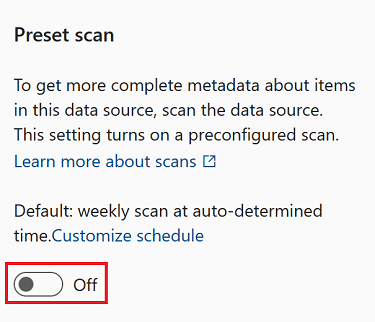Vista en vivo en Microsoft Purview (versión preliminar)
Importante
Esta característica está actualmente en versión preliminar. Los Términos de uso complementarios para las versiones preliminares de Microsoft Azure incluyen términos legales adicionales que se aplican a las características de Azure que están en versión beta, en versión preliminar o que aún no se han publicado en disponibilidad general.
Algunos recursos de Azure están disponibles para verse en la vista en vivo. La vista dinámica significa que los usuarios con permisos de acceso a datos pueden encontrar estos recursos y sus recursos de datos en el catálogo sin necesidad de configurarlos ni examinarlos. Estos recursos y sus metadatos están disponibles inmediatamente cuando se accede a las versiones gratuitas o empresariales de Microsoft Purview, por lo que puede iniciar el recorrido de gobernanza rápidamente.
En este artículo trataremos:
- Qué recursos tienen vista activa disponible
- Qué metadatos están disponibles en la vista en vivo
- Quién tiene permisos para ver recursos en vivo
- Pasos siguientes para controlar los recursos de vista dinámica
Limitaciones
- Vista dinámica de las limitaciones de Microsoft Fabric:
- Las áreas de trabajo personales aún no se admiten en la vista en vivo.
- Solo los metadatos de nivel de elemento de Microsoft Fabric están disponibles en la vista dinámica.
- Los conjuntos de datos de Power BI no admiten mostrar el esquema en la vista activa si el elemento no se ha examinado.
- Los elementos de Flujo de datos Gen2 (versión preliminar) se muestran como elementos de flujo de datos.
¿Qué recursos tienen vista dinámica disponible?
Los recursos de vista dinámica en el mismo inquilino que la cuenta de Microsoft Purview son accesibles automáticamente para los usuarios del catálogo. Estos recursos tienen vista dinámica disponible:
| Recurso | Nivel de vista disponible |
|---|---|
| Azure Blob Storage | Cuenta de almacenamiento, Azure Blob Service, Contenedor |
| Azure Data Lake Storage Gen 2 | Cuenta de almacenamiento, servicio de Azure Data Lake Storage Gen2, sistema de archivos |
| Base de datos SQL de Azure | Servidor, base de datos, esquema, tablas, columnas |
| Suscripciones de Azure | Activos de vista dinámica en la suscripción |
| Microsoft Fabric | Área de trabajo, elemento |
Los usuarios con permisos pueden examinar y buscar estos recursos en el catálogo sin necesidad de configurar un examen.
Metadatos disponibles en la vista en vivo
Los recursos en la vista dinámica del catálogo tienen estos metadatos disponibles automáticamente:
- Nombre
- Propiedades
- Esquema
- Linaje
Nota:
Los recursos de vista dinámica no tendrán automáticamente clasificaciones aplicadas. Para aplicar automáticamente las clasificaciones a estos recursos, debe actualizar a la versión empresarial de Microsoft Purview, registrar y examinar el recurso.
Los propietarios de datos también pueden actualizar los metadatos en los recursos de vista dinámica para agregar más información. Incluida la adición manual de descripción, contactos, etc.
Permisos de vista dinámica
Los usuarios que tienen permisos en los recursos disponibles pueden acceder automáticamente a estos recursos en el catálogo como lectores de datos o propietarios de datos. No se requieren otros permisos en Microsoft Purview.
Lectores de datos
Estos son los permisos necesarios en los recursos para que un usuario pueda verlo como un lector en la vista en vivo en Microsoft Purview.
| Origen de datos | Permiso de lector |
|---|---|
| Base de datos SQL de Azure | Lector o estas acciones. |
| Azure Blob Storage | Lector o estas acciones. |
| Azure Data Lake Storage Gen2 | Lector o estas acciones. |
| Suscripción a Azure | Permiso de lectura en la suscripción o estas acciones. |
Propietarios de datos
Estos son los permisos necesarios en los recursos para que un usuario pueda verlo como propietario y mantener sus metadatos en la vista en vivo en Microsoft Purview.
| Origen de datos | Permiso de propietario |
|---|---|
| Base de datos SQL de Azure | "Microsoft.Sql/servers/write", "Microsoft.Sql/servers/databases/write", "Microsoft.Authorization/roleAssignments/write" |
| Azure Blob Storage | "Microsoft.Storage/storageAccounts/write", "Microsoft.Authorization/roleAssignments/write" |
| Azure Data Lake Storage Gen2 | "Microsoft.Storage/storageAccounts/write", "Microsoft.Authorization/roleAssignments/write" |
Extensión de permisos de vista dinámica
Puede ampliar la capacidad de detección de estos recursos a los usuarios que aún no tienen permisos habilitando la vista en vivo para todos los usuarios. Esto solo se puede habilitar con una versión empresarial de Microsoft Purview. La ampliación de la vista en directo también profundiza el nivel de información disponible.
| Recurso | Nivel de vista disponible |
|---|---|
| Azure Blob Storage | Cuenta de almacenamiento, Azure Blob Service, contenedor, carpetas, archivos |
| Azure Data Lake Storage Gen 2 | Cuenta de almacenamiento, servicio de Azure Data Lake Storage Gen2, sistema de archivos, carpetas, archivos |
| Base de datos SQL de Azure | Servidor, base de datos, esquema, tablas, columnas, vistas, procedimientos almacenados |
Nota:
- Para Azure Blob Storage y Azure Data Lake Storage Gen 2, se proporciona un esquema de archivo para los archivos parquet.
- No puede ampliar los permisos de vista dinámica para orígenes de Microsoft Fabric.
Para habilitar estos permisos, el usuario debe ser administrador de origen de datos y lector en la colección donde va a hospedar el recurso.
Para habilitar:
Examine el catálogo para ver el origen en el que desea expandir la vista dinámica a los usuarios que aún no tienen permisos de acceso a datos.
Seleccione el origen de datos.
Cambie el botón de alternancia vista activa en Administración de origen para habilitarlo.
Agregue una credencial para el recurso. Seleccione una credencial existente o agregue una nueva. Las opciones disponibles dependen de los recursos que use. Para obtener más información sobre cada credencial, siga estos vínculos:
Seleccione Probar conexión para probar la credencial. Solo puede ampliar la vista en directo con una conexión correcta. Siga esta guía para solucionar problemas de conexiones.
Elija una colección para el recurso.
Seleccione Aplicar para registrar el origen y ampliar los permisos.
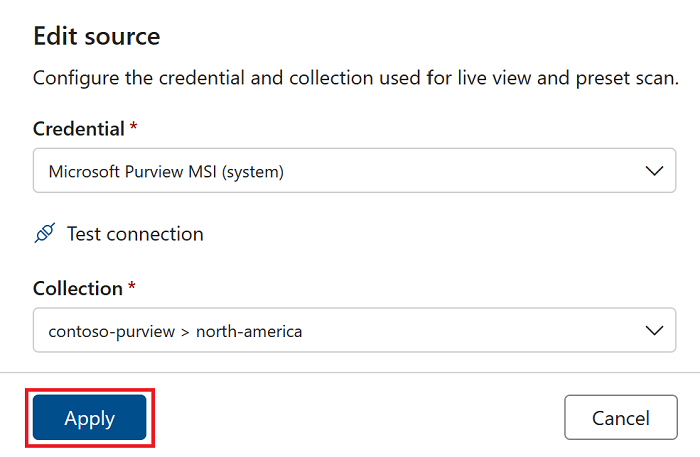
Examen preestablecido
Nota:
Actualmente, los recursos de Microsoft Fabric no admiten un examen preestablecido.
Los recursos con una vista dinámica permiten a los administradores del origen de datos realizar exámenes preestablecidos. Un recurso de vista dinámica solo tiene algunos de sus metadatos disponibles automáticamente para los usuarios. Un examen preestablecido recopila el resto de esos metadatos y hace que esté disponible en Microsoft Purview.
Un examen preestablecido solo se puede ejecutar en la versión empresarial de Microsoft Purview y ejecuta un examen con estas opciones predeterminadas:
- Examen completo: todos los recursos de datos se examinan y actualizan
- Clasificaciones predeterminadas: Microsoft Purview comprobará las clasificaciones predeterminadas del origen.
- Programado: el examen está programado para ejecutarse semanalmente de forma predeterminada, pero la programación se puede actualizar.
Sugerencia
Para ejecutar un examen con cualquier otra opción disponible para el origen y la organización, como las clasificaciones personalizadas, realice un examen normal.
Para ejecutar un examen preestablecido, un usuario debe ser administrador de origen de datos en la colección donde va a hospedar el recurso.
Examine el catálogo para ver el origen en el que desea ejecutar un examen preestablecido para mejorar los metadatos.
Seleccione el origen de datos.
Seleccione el botón de alternancia Examen preestablecido en Administración de origen para examinar.
Si ya se han ampliado los permisos de vista dinámica, se inicia el examen. Si no se ha habilitado la vista dinámica, debe enviar una credencial y seleccionar una colección para hospedar los metadatos:
Seleccione Probar conexión para probar la credencial. Solo puede examinar con una conexión correcta. Siga esta guía para solucionar problemas de conexiones.
Seleccione Aplicar para ejecutar el examen.

Para supervisar el examen, seleccione Administrar exámenes en la ventana Administración de origen .

Programación de actualización
Para actualizar la programación de un examen preestablecido:
Seleccione Personalizar programación antes de seleccionar el botón de alternancia. Establecerá la programación del examen y, a continuación, el examen preestablecido se habilitará automáticamente.

Seleccione el lápiz Editar situado junto a la etiqueta de programación después de habilitar el examen preestablecido.

A continuación, puede establecer la programación para que se ejecute mensual o semanalmente en los días especificados. Seleccione Aplicar para aplicar la programación al examen.

Administración de credenciales de vista dinámica
Si tiene permisos extendidos de vista dinámica o ejecuta un examen preestablecido , el recurso de vista en vivo tendrá credenciales que permitan a Microsoft Purview acceder a él.
Si necesita actualizar o quitar esas credenciales, puede usar la ventana Administración de origen .
Examine el catálogo para ver el origen en el que desea ejecutar un examen preestablecido para mejorar los metadatos.
Seleccione el origen de datos.
En administración de origen, puede ver las credenciales y la colección en la lista, y los botones para editar o eliminar las credenciales.
Seleccione el icono Editar lápiz para actualizar las credenciales.
Nota:
No se puede cambiar la colección a la que está asignado el origen.
Seleccione el icono Eliminar para quitar las credenciales.
Nota:
La eliminación de credenciales también deshabilitará los permisos extendidos de vista dinámica o los exámenes preestablecidos.
Gobernanza empresarial del patrimonio de datos
En la versión gratuita de las soluciones de gobernanza, los usuarios solo pueden ver recursos activos y actualizar manualmente algunos metadatos.
Para obtener acceso a todas las aplicaciones, orígenes, automatización y recursos de datos de Microsoft Purview, actualice a la versión empresarial de Microsoft Purview.